Slik åpner du et terminalvindu i Ubuntu
Forfatter:
Lewis Jackson
Opprettelsesdato:
10 Kan 2021
Oppdater Dato:
1 Juli 2024

Innhold
- stadier
- Metode 1 Bruk en snarvei
- Metode 2 Bruk Dash for å åpne terminalen
- Metode 3 Bruk søknadsstartlinjen
- Metode 4 Bruke Ubuntu Applications Folder 10.04
Terminalvinduet er det visuelle grensesnittet til lomnipotent kommandolinjen Linux som lar deg kontrollere systemet ditt i dybden. Den raskeste måten å åpne en Ubuntu-basert terminal, som på de fleste Linux-distribusjoner, er å bruke en av snarveiene til det formålet. Det er også mulig å få tilgang til terminalen via appen og dokumentsøkesystemet som heter Dash under Ubuntu, eller ved å klikke på en snarvei som du har lagt til i applikasjonslinjen. Fram til versjon 10.04 av Ubuntu, kan kommandoterminalen også åpnes via applikasjonsmappen.
stadier
Metode 1 Bruk en snarvei
-
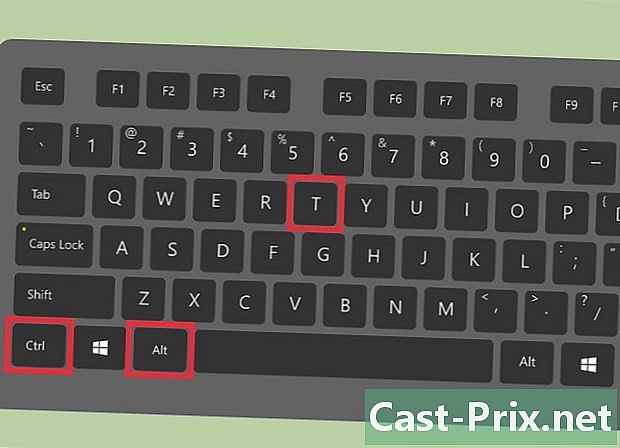
Trykk på tastene samtidig Ctrl+alt+T. Dette vil åpne Ubuntu-terminalen. -

Trykk på tastene samtidig alt+F2. Åpne deretter terminalen ved å gå inn gnome-terminal i søkedialogen som vises av Dash og deretter trykke på -tasten oppføring av tastaturet ditt. -
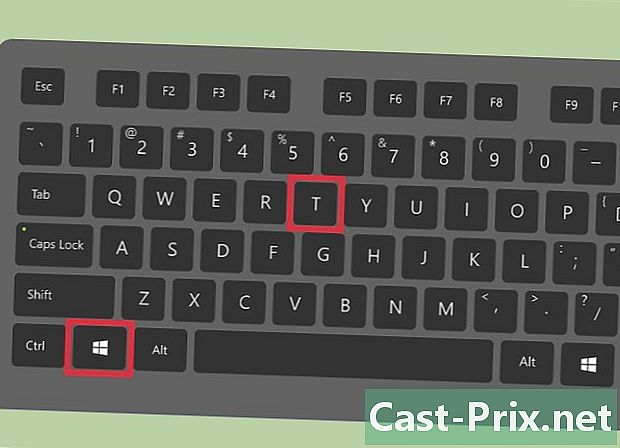
Under Xubuntu, trykk samtidig på tastene ⊞ Vinn+T. Terminalen vil også åpne, men denne snarveien er spesifikk for Xubuntu. -
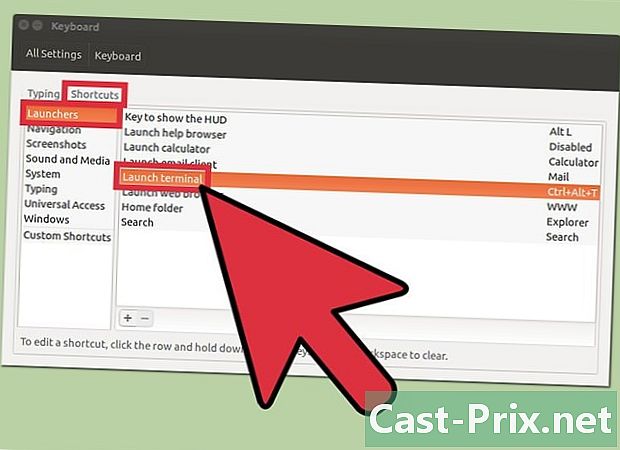
Installer en tilpasset snarvei. Du kan erstatte den tradisjonelle snarveien Ctrl+alt+T av noe annet:- klikk på knappen Systeminnstillinger i lanseringslinjen for applikasjoner;
- Klikk på alternativet tastatur i delen som heter utstyr ;
- Klikk på tittelen snarveier ;
- Klikk på den navngitte kategorien bæreraketter velg deretter Start terminalen ;
- prøv den nye snarveien.
Metode 2 Bruk Dash for å åpne terminalen
-
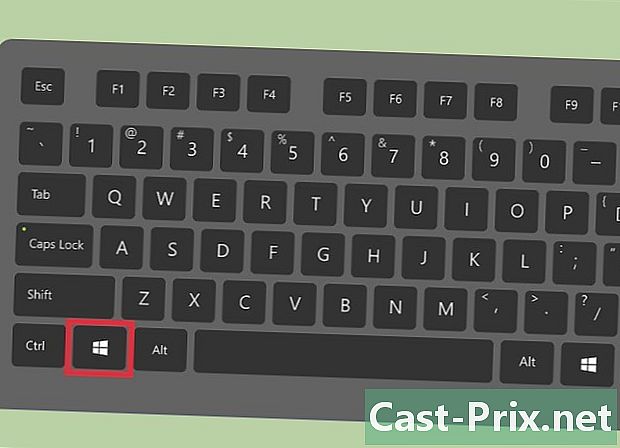
Klikk på den åpne Dash-knappen eller trykk på -tasten ⊞ Vinn. Dash-ringeknappen er øverst på applikasjonsstartlinjen på venstre side av skjermen og har Ubuntu-logoen.- Hvis du har plassert den opprinnelige funksjonen til ⊞ Vinn på en annen tast, trykk på den i stedet.
-

Kom inn terminal i søkefeltet til Dash. -
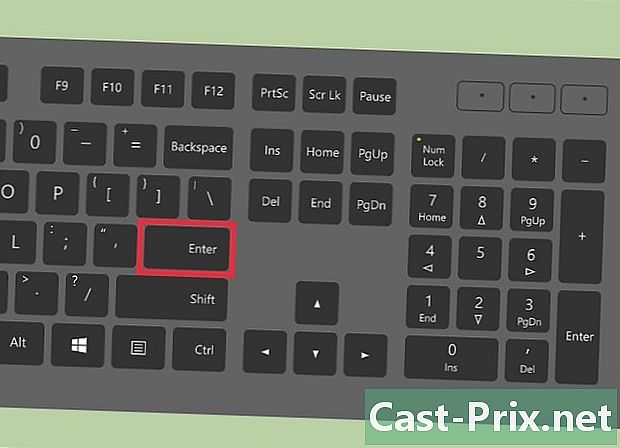
Trykk på tasten oppføring av tastaturet ditt. Dette vil åpne terminalen.
Metode 3 Bruk søknadsstartlinjen
-

Klikk på Dash call-knappen. Du finner den øverst på applikasjonslinjen på venstre side av skjermen. Denne knappen er preget av Ubuntu-logoen. -
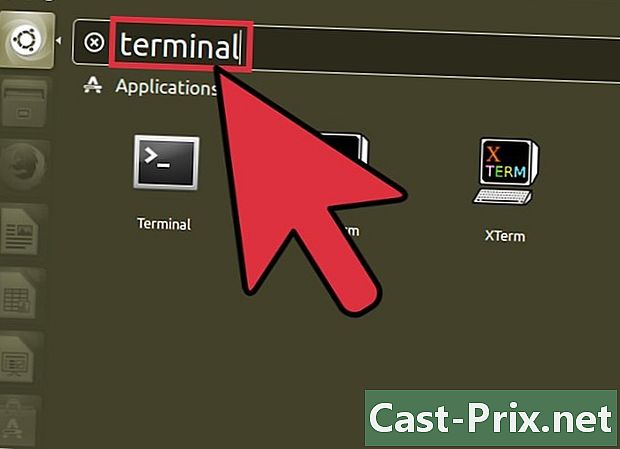
Kom inn terminal i Dash-søkedialogen. Når Dash er ferdig med å finne enheten, vil den vise ikonet på skrivebordet. -

Plasser terminalikonet i programstartlinjen. Når Dash viser terminalikonet på skrivebordet ditt, velger du det og drar det til applikasjonslinjen uten å slippe venstre museknapp. Du kan frigjøre det når ikonet er plassert i lanseringslinjen. -
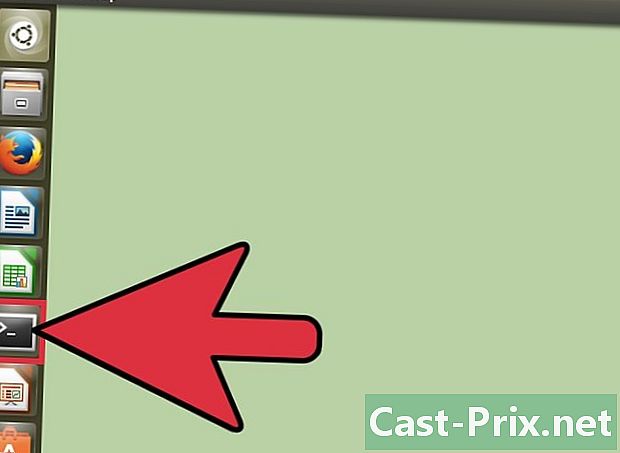
Klikk på terminalikonet for å åpne det. Fra nå av, når du vil åpne terminalen, klikker du ganske enkelt på ikonet som representerer det i applikasjonslinjen.
Metode 4 Bruke Ubuntu Applications Folder 10.04
-
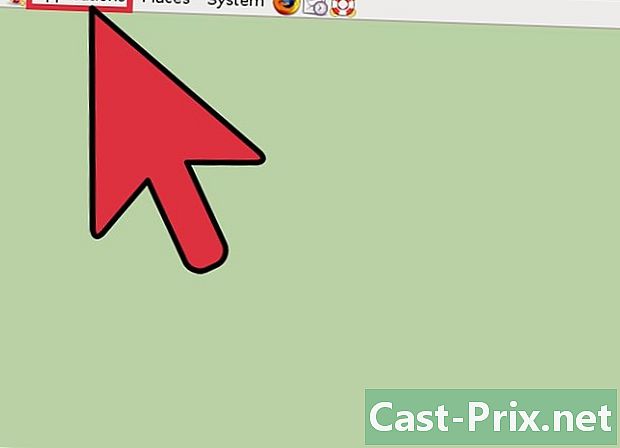
Klikk på tittelen merket søknader. På Ubuntu 10.04 og tidligere finner du en kategorilinje øverst på skrivebordet Gnome 2. fanen søknader er den første venstre på denne linjen rett ved siden av Ubuntu-logoen. En rullegardinmeny vises. -
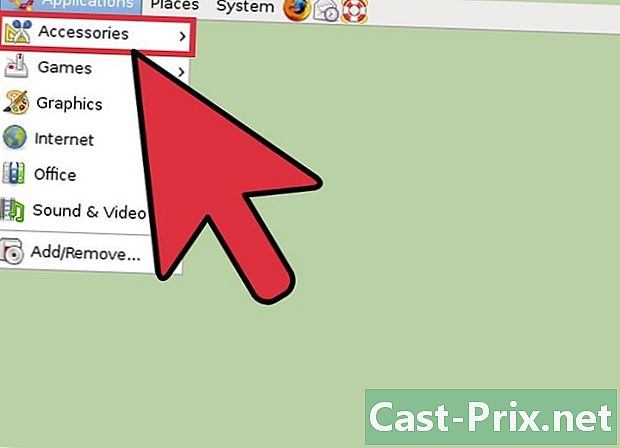
Klikk på Tilbehør. Under Xubuntu må du klikke på system. En annen rullegardinmeny vises. -
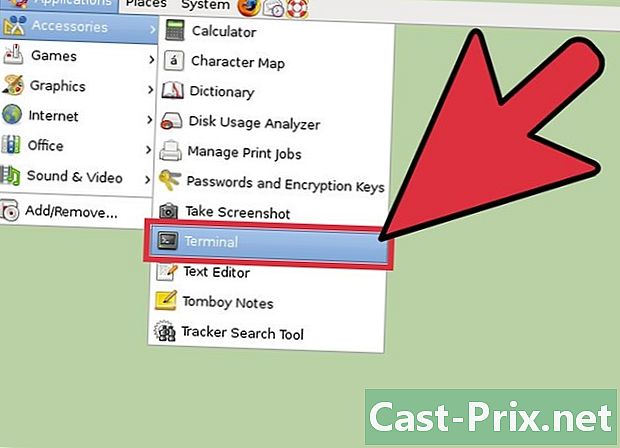
Klikk på tittelen på applikasjonen Terminal.

